Photoshop调出甜美淡雅风格的秋季人像照片(2)
文章来源于 摄影社区,感谢作者 陆想陆 给我们带来经精彩的文章!设计教程/PS教程/照片处理2016-08-26
4、分离色调和细节调整 阴影加了一点蓝色会更加有雨天的忧伤感。细节上面做了适合图片的调整也多为个人喜好影响。供大家参考。 5、相机校准 这里主要也是对图片中模特的肤色再次做了优化,调整完这一步后,更能达到
4、分离色调和细节调整
阴影加了一点蓝色会更加有雨天的忧伤感。细节上面做了适合图片的调整也多为个人喜好影响。供大家参考。

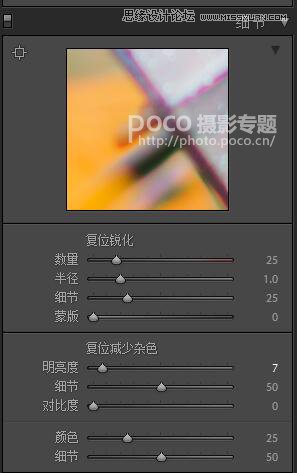
5、相机校准
这里主要也是对图片中模特的肤色再次做了优化,调整完这一步后,更能达到我理想中的样子。
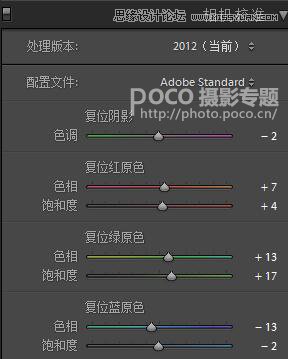
PS精修部分
1、二次构图
原本是一张大长图,调整之后变成一张特写。
让我们来看一下这张图,图片中红色圈所圈中的位置,圈出来之后大家肯定会有更加直观的感受。这些部分都是多余的无效的,水泥地面颜色很俗气,占比过大,模特边上的大面积黄花其实已经被雨打的歪七扭八,放在这里影响美观。出于这些考虑,最终留下以黄花为前景的特写。


裁图后
2、微调及美化
接下来在可选颜色中选择中性色减黄色,黄色减一点,这样模特的肤色会更加粉嫩哦。
然后就是液化,这里我习惯身体和脸部分两步液化,这样一旦中间有太失误的操作还很容易撤回。因为模特这样的蹲着的姿势很容易显得脸上会有肉的感觉。所以液化时要多花时间。
最后,用磨皮插件portraiture进行脸部和手臂磨皮,再进行锐化,就可以出图了~

 情非得已
情非得已
推荐文章
-
 Photoshop制作唯美可爱的女生头像照片2020-03-17
Photoshop制作唯美可爱的女生头像照片2020-03-17
-
 Photoshop快速给人物添加火焰燃烧效果2020-03-12
Photoshop快速给人物添加火焰燃烧效果2020-03-12
-
 Photoshop调出人物写真甜美通透艺术效果2020-03-06
Photoshop调出人物写真甜美通透艺术效果2020-03-06
-
 Photoshop保留质感修出古铜色人像皮肤2020-03-06
Photoshop保留质感修出古铜色人像皮肤2020-03-06
-
 Photoshop制作模特人像柔润的头发效果2020-03-04
Photoshop制作模特人像柔润的头发效果2020-03-04
-
 古风效果:用PS调出外景人像中国风意境效果2019-11-08
古风效果:用PS调出外景人像中国风意境效果2019-11-08
-
 插画效果:用PS把风景照片转插画效果2019-10-21
插画效果:用PS把风景照片转插画效果2019-10-21
-
 胶片效果:用PS调出人像复古胶片效果2019-08-02
胶片效果:用PS调出人像复古胶片效果2019-08-02
-
 素描效果:用PS制作人像彩色铅笔画效果2019-07-12
素描效果:用PS制作人像彩色铅笔画效果2019-07-12
-
 后期精修:用PS给人物皮肤均匀的磨皮2019-05-10
后期精修:用PS给人物皮肤均匀的磨皮2019-05-10
热门文章
-
 Photoshop利用素材制作炫丽的科技背景2021-03-11
Photoshop利用素材制作炫丽的科技背景2021-03-11
-
 Photoshop使用中性灰磨皮法给人像精修2021-02-23
Photoshop使用中性灰磨皮法给人像精修2021-02-23
-
 Photoshop制作水彩风格的风景图2021-03-10
Photoshop制作水彩风格的风景图2021-03-10
-
 Photoshop制作创意的文字排版人像效果2021-03-09
Photoshop制作创意的文字排版人像效果2021-03-09
-
 Photoshop制作逼真的投影效果2021-03-11
Photoshop制作逼真的投影效果2021-03-11
-
 Photoshop制作故障干扰艺术效果2021-03-09
Photoshop制作故障干扰艺术效果2021-03-09
-
 Photoshop制作被切割的易拉罐效果图2021-03-10
Photoshop制作被切割的易拉罐效果图2021-03-10
-
 Photoshop制作人物支离破碎的打散效果2021-03-10
Photoshop制作人物支离破碎的打散效果2021-03-10
-
 Photoshop利用素材制作炫丽的科技背景
相关文章2062021-03-11
Photoshop利用素材制作炫丽的科技背景
相关文章2062021-03-11
-
 Photoshop制作人物支离破碎的打散效果
相关文章752021-03-10
Photoshop制作人物支离破碎的打散效果
相关文章752021-03-10
-
 Photoshop制作创意的文字排版人像效果
相关文章1802021-03-09
Photoshop制作创意的文字排版人像效果
相关文章1802021-03-09
-
 Photoshop使用中性灰磨皮法给人像精修
相关文章1932021-02-23
Photoshop使用中性灰磨皮法给人像精修
相关文章1932021-02-23
-
 Photoshop快速制作数码照片柔焦艺术效果
相关文章6332020-10-10
Photoshop快速制作数码照片柔焦艺术效果
相关文章6332020-10-10
-
 Photoshop快速的增加写实人像的质感
相关文章7502020-10-10
Photoshop快速的增加写实人像的质感
相关文章7502020-10-10
-
 Photoshop制作编织效果的人物
相关文章9832020-04-01
Photoshop制作编织效果的人物
相关文章9832020-04-01
-
 Photoshop制作唯美可爱的女生头像照片
相关文章8162020-03-17
Photoshop制作唯美可爱的女生头像照片
相关文章8162020-03-17
